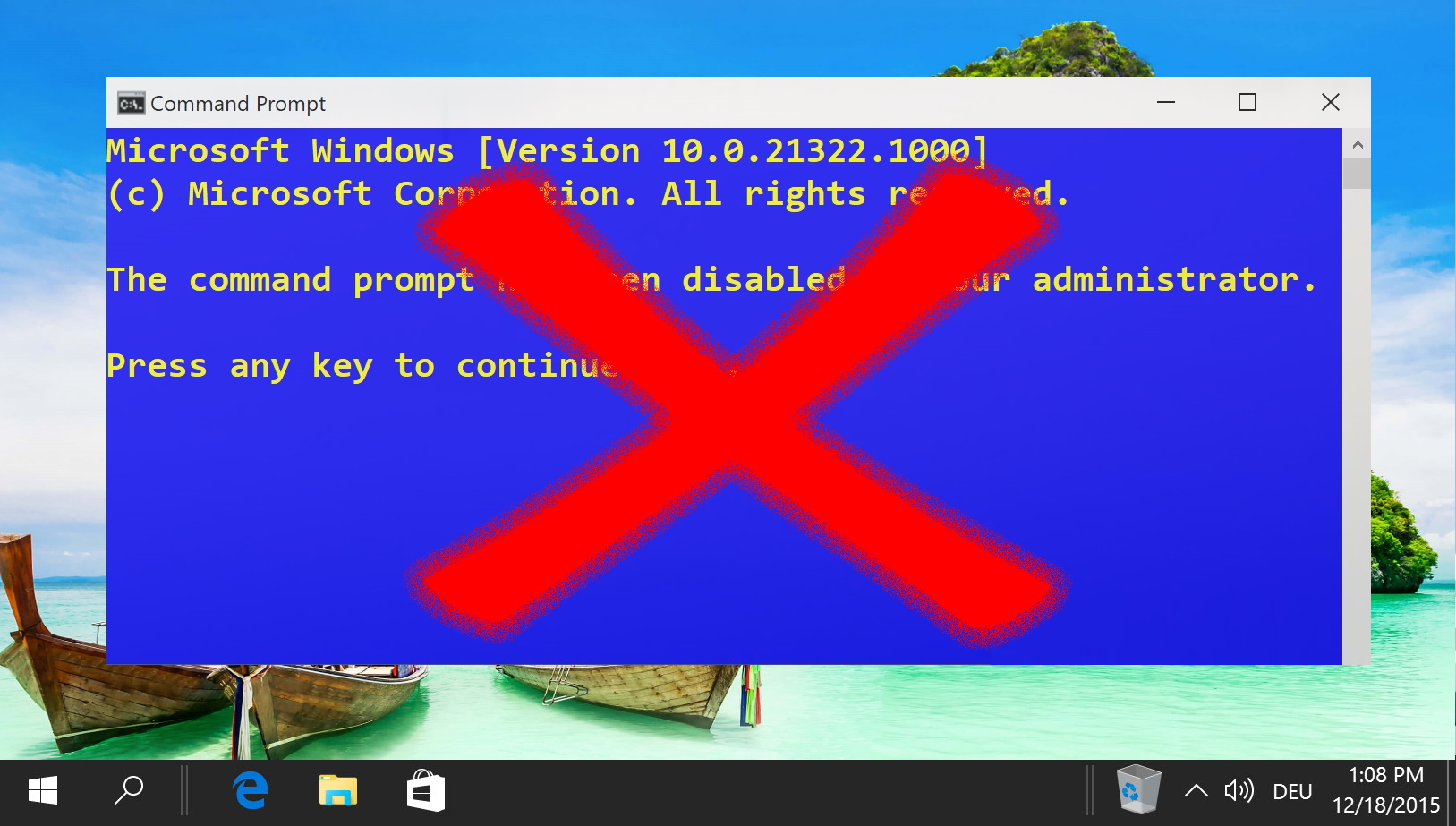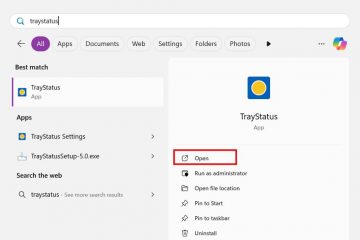Talaan ng Mga Nilalaman:
Bagaman ito ay isang hindi kapani-paniwalang kapaki-pakinabang na tool para sa mga user ng Windows, ang Command Prompt (CMD) ay may isang seryosong inis. Habang nasa cmd, hindi mo maaaring kopyahin at i-paste gaya ng karaniwan mong ginagawa. Ang “Ctrl + C“at “Ctrl + V“ay maaaring walang gagawin o ilalagay ka sa isang bagong linya.
Habang maaari mo pa ring kopyahin ang teksto sa CMD sa pamamagitan ng right-click na menu, para sa marami sa atin na nangangailangan ng pagbalewala sa mga taon na halaga ng memorya ng kalamnan. Sa halip, ipapakita namin sa iyo kung paano i-paste o kopyahin sa cmd sa pamamagitan ng pagpapagana sa mga pamilyar na keyboard shortcut na iyon. Ipapakita rin namin kung paano mag-paste sa cmd gamit ang keyboard sa pamamagitan ng isang alternatibong paraan.
Paano Paganahin ang Ctrl + C/Ctrl + V sa Command Prompt
Pinapayagan ka ng paraang ito na gamitin ang pamilyar na kopya (Ctrl + C) at i-paste (Ctrl + V) ang mga keyboard shortcut sa loob ng Command Prompt, na pinapagana ang iyong daloy ng trabaho. p> Buksan ang Command Prompt Properties
I-right-click sa title bar ng ang Command Prompt window at piliin ang “Properties“mula sa context menu. Binubuksan ng pagkilos na ito ang property window kung saan maaari mong ayusin ang iba’t ibang setting para sa CMD.
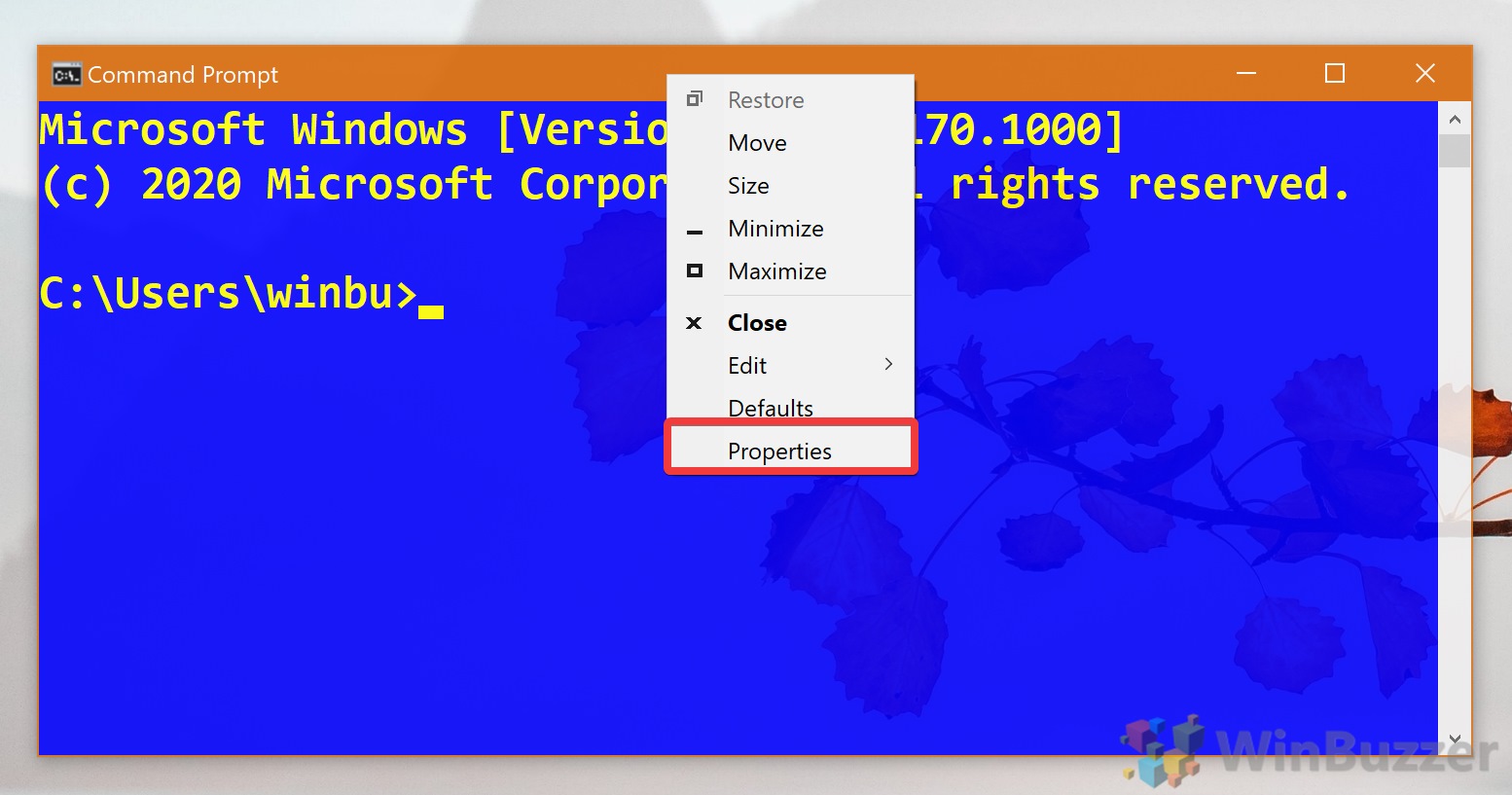 Paganahin ang CMD Copy/Paste
Paganahin ang CMD Copy/Paste
Sa window ng “Properties“, mag-navigate sa seksyong “Edit Options.”Dito, lagyan ng check ang kahon na may label na “Paganahin ang mga shortcut ng Ctrl key“. Binibigyang-daan nito hindi lamang ang mga shortcut na “Ctrl + C“at “Ctrl + V“kundi pati na rin ang iba pang mga kapaki-pakinabang na keyboard shortcut, gaya ng paggamit ng “Ctrl + arrow keys“para pumili ng text.
Bilang kahalili, maaari mong lagyan ng check ang “Gamitin Ctrl+Shift+C/V“upang itakda ang mga shortcut na iyon para sa pagkopya at pagdidikit habang nasa Command Prompt. Dahil ito ay nangangailangan ng palaging pagiging malay kung ikaw ay nasa loob o labas ng CMD, hindi namin ito inirerekomenda.
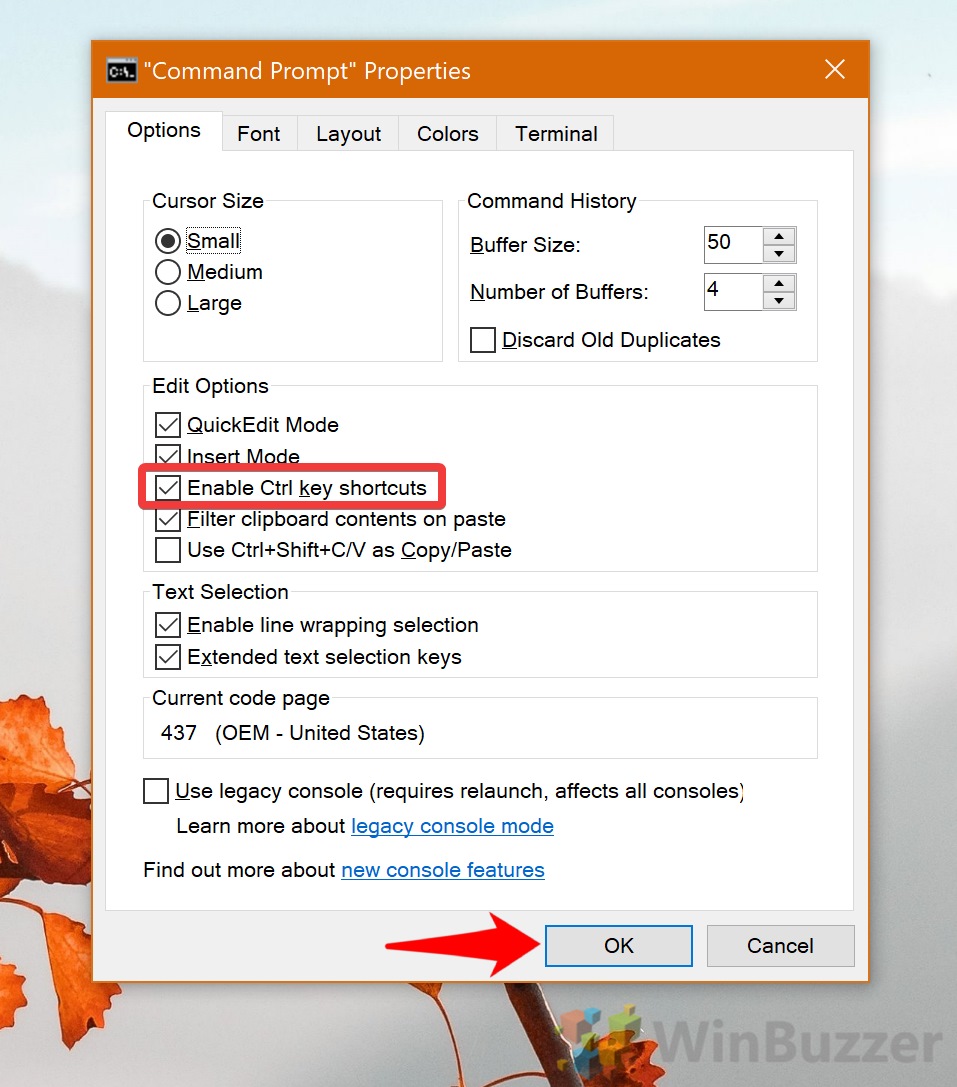
Paano Kopyahin at I-paste sa CMD sa pamamagitan ng Context Menu (Windows 10, 8, 7, o Vista)
Para sa mga user sa mas lumang bersyon ng Windows o mga iyon na mas gustong hindi gumamit ng mouse, ang paraang ito ay nagbibigay ng mabilis na paraan upang mag-paste ng text sa CMD gamit ang isang simpleng keyboard shortcut sequence.
I-paste sa CMD sa pamamagitan ng Context Menu
Pindutin ang Alt + Space sa iyong keyboard upang buksan ang menu ng konteksto sa Command Prompt window. Pagkatapos, i-click ang “I-edit“o pindutin ang E na sinusundan ng Pagpili sa “I-paste“o pagpindot sa P. Ang sequence na ito ay nagpe-paste ng text mula sa iyong clipboard sa CMD nang mahusay, nang hindi nangangailangan ng mouse.
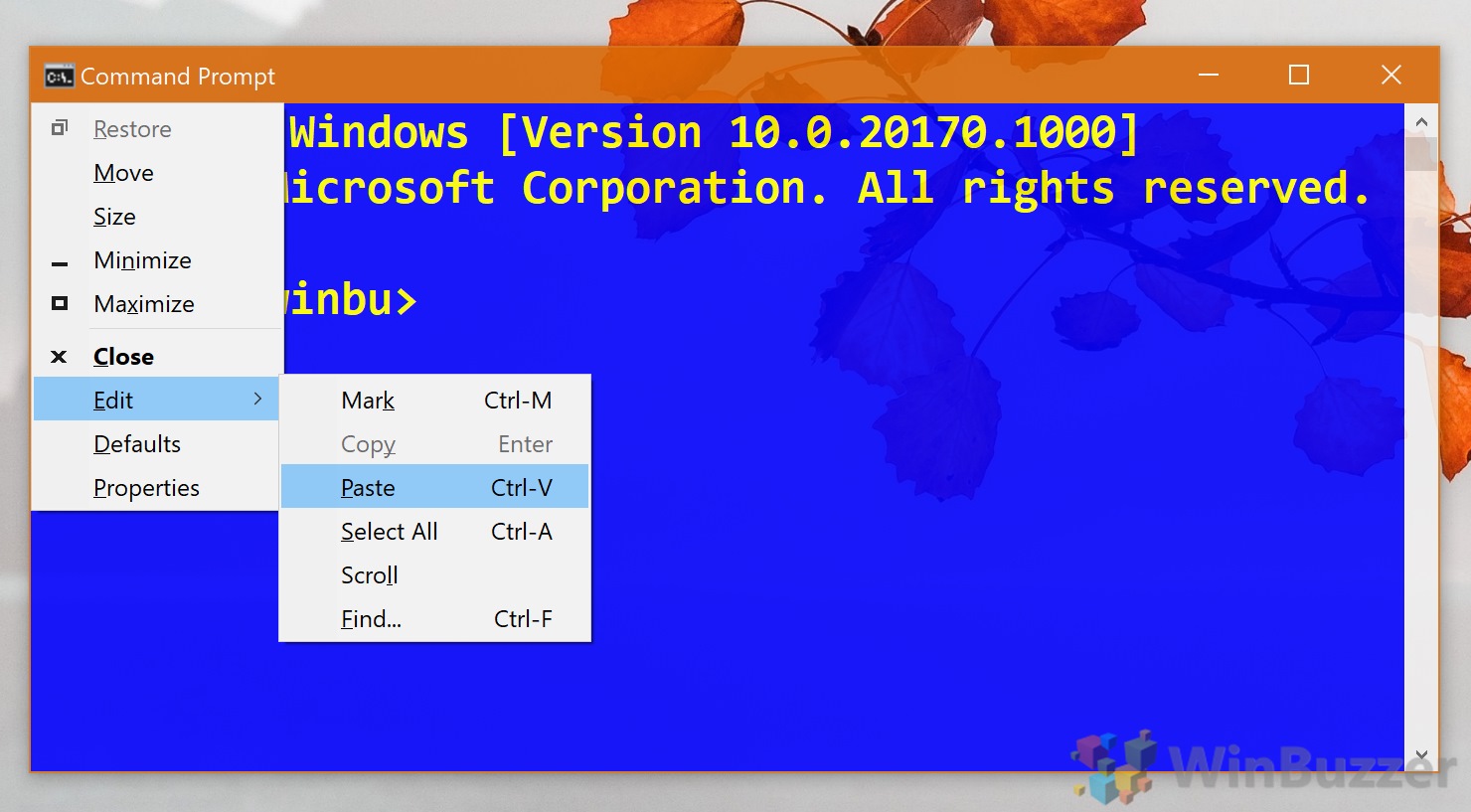
FAQ – Mga Madalas Itanong Tungkol sa Mga Shortcut sa Command Prompt (CMD)
Ano ang layunin ng pagpapagana ng mga keyboard shortcut sa Command Prompt?
Ang pagpapagana ng mga keyboard shortcut sa Command Prompt (CMD) ay nagpapaganda sa karanasan ng user sa pamamagitan ng pagpapahintulot sa mas mahusay na nabigasyon at pagpapatakbo. Ipinakilala nito ang mga shortcut para sa pagkopya at pag-paste ng text, bukod sa iba pang mga functionality, na maaaring makabuluhang mapabilis ang daloy ng trabaho at mabawasan ang pag-asa sa mga pakikipag-ugnayan ng mouse.
Paano ko mapapagana ang mga keyboard shortcut sa CMD?
Upang paganahin ang mga keyboard shortcut sa CMD, mag-right-click sa CMD title bar, piliin ang”Properties”, pagkatapos ay sa ilalim ng”Options”, lagyan ng check ang”Enable Ctrl key shortcuts”. Ito ay nag-a-activate ng mga shortcut para sa pinahusay na pagmamanipula ng text at command execution sa loob ng Command Prompt environment..
Maaari ko bang i-customize kung aling mga keyboard shortcut ang aktibo sa CMD?
Limitado ang pag-customize ng mga partikular na keyboard shortcut sa CMD. Pinapayagan ng CMD na i-enable o i-disable ang isang paunang natukoy na hanay ng mga Ctrl key shortcut sa pamamagitan nito mga setting ng property. Gayunpaman, para sa mas pinasadyang karanasan, maaaring isaalang-alang ng mga user ang paggamit ng mga alternatibong terminal application na sumusuporta sa malawakang pag-customize ng mga keyboard shortcut.
Ano ang ilang karaniwang ginagamit na keyboard shortcut sa Command Prompt?
Ang ilang karaniwang ginagamit na keyboard shortcut sa Command Prompt ay kinabibilangan ng Ctrl + C para sa pagkopya ng napiling text, Ctrl + V para sa pag-paste, at Ctrl + A para sa pagpili ng lahat ng text. Pinapadali ng mga shortcut na ito ang mas madaling pamamahala ng text at pagpapatupad ng command sa loob ng CMD.
Paano kokopyahin ng isang tao ang text mula sa CMD?
Upang kopyahin ang text mula sa CMD, piliin ang text na gusto mong kopyahin sa pamamagitan ng pag-click at pagkaladkad ng iyong mouse. Bilang kahalili, kung pinagana mo ang quick edit mode sa mga katangian ng CMD, maaari mong i-right click lang upang piliin ang block ng text. Kapag napili, pindutin ang Ctrl + C para kopyahin. Ang kakayahang umangkop na ito ay nagbibigay-daan para sa tumpak na kontrol sa kung aling mga bahagi ng command output o ipinasok na mga command ang gusto mong kopyahin, na nagpapadali sa mas madaling pagbabahagi o dokumentasyon ng mga CMD session.
Maaapektuhan ba ng pagpapagana ng mga shortcut na ito kung paano ko ginagamit ang CMD sa iba pang mga application o script?
Ang pagpapagana ng mga keyboard shortcut sa CMD ay maaaring makaapekto sa mga pakikipag-ugnayan sa mga application o script na nagtatalaga ng mga partikular na function sa mga kumbinasyon ng Ctrl key. Gayunpaman, ito ay higit na nakadepende sa kung paano naka-code ang application o script upang bigyang-kahulugan ang mga input ng keyboard. Maipapayo na subukan ang mga kritikal na application o script pagkatapos i-enable ang mga shortcut na ito upang matiyak na nananatiling buo ang functionality ng mga ito. Kung may anumang salungatan, isaalang-alang ang paggamit ng app o script sa ibang kapaligiran o pansamantalang i-disable ang mga keyboard shortcut kapag nagpapatakbo ng mga naturang application sa CMD.
Kailangan bang i-restart ang CMD o ang computer pagkatapos i-enable ang mga keyboard shortcut?
Ang mga pagbabagong ginawa sa mga katangian ng CMD, kabilang ang pagpapagana ng mga Ctrl key shortcut, ay inilapat kaagad at hindi nangangailangan ng pag-restart ng CMD o ng computer. Gayunpaman, kung bukas ang CMD sa panahon ng mga pagbabago, maaaring kailanganin itong isara at buksan muli para magkabisa ang mga pagbabago. Walang kinakailangang pag-restart sa buong system, na ginagawang maginhawa upang ayusin ang mga setting nang mabilis habang nagbabago ang iyong daloy ng trabaho.
Paano ko idi-disable ang mga shortcut sa Command Prompt kung kinakailangan?
Upang i-disable ang dating pinagana mga keyboard shortcut sa Command Prompt, baligtarin lang ang proseso ng pagpapagana. I-right-click ang title bar ng CMD window, piliin ang”Properties”, pagkatapos ay sa ilalim ng”Edit Options”, alisan ng check ang”Enable Ctrl key shortcuts”. kung makatagpo ka ng mga isyu sa compatibility sa ilang partikular na application o script.
Bakit mas gusto ng ilang user ang paraan ng menu ng konteksto para sa pag-paste sa CMD?
Ang paraan ng context menu para sa pag-paste sa CMD ay nagbibigay ng alternatibo na hindi umaasa sa mga pagkilos ng mouse o pag-alala sa mga kumbinasyon ng keyboard shortcut. Ang paraang ito ay lalong kapaki-pakinabang para sa mga user na pangunahing nagna-navigate gamit ang keyboard, o sa mga sitwasyon kung saan ang mga keyboard shortcut ay sumasalungat sa iba pang mga application. Ito ay nagsisilbing isang maaasahang backup para sa mahusay na pagpasok ng teksto sa CMD nang hindi nangangailangan ng direktang paggamit ng shortcut.
Nagsi-sync ba ang mga custom na setting ng CMD tulad ng mga naka-enable na shortcut sa mga Windows device?
Ang mga custom na setting ng CMD, kabilang ang mga naka-enable na keyboard shortcut, ay partikular sa bawat device at hindi awtomatikong nagsi-sync sa iba’t ibang Windows device. Para makamit ang pare-parehong gawi sa lahat ng device, kakailanganin mong manual na i-configure ang mga setting ng CMD sa bawat device. Tinitiyak nito ang isang iniangkop na karanasan na tumutugma sa iyong mga kagustuhan at daloy ng trabaho sa bawat makina na ginagamit mo.
Maaari bang humantong sa mga error sa command o mga isyu sa syntax ang pagkopya at pag-paste sa CMD?
Oo, kapag kumukopya at pag-paste ng mga command o script sa CMD, mahalagang tiyakin na tama at angkop ang syntax para sa kapaligiran ng CMD. Ang mga pagkakaiba sa mga linya ng pagtatapos, pag-encode ng character, o hindi inaasahang pag-format ay maaaring magresulta sa mga error sa syntax o hindi inaasahang pagpapatupad ng command. Palaging i-double check ang na-paste na nilalaman para sa katumpakan at gumawa ng anumang kinakailangang pagsasaayos upang maiwasan ang mga error. Para sa mga kumplikadong script, isaalang-alang ang pagsubok sa isang kinokontrol na kapaligiran bago isagawa sa isang live na system.
Kaugnay: Paano Buksan ang Command Prompt gamit ang”Buksan ang Command Window Dito”sa File Explorer
Kapag gusto mong buksan ang CMD sa isang folder kailangan mong manu-manong mag-navigate doon sa pamamagitan ng mga command. Kung isa kang mabigat na user ng CMD, medyo mabilis itong nakakadismaya. Sa aming iba pang gabay, ipinapakita namin sa iyo kung paano bumalik ang entry na “open command window here”sa iyong File Explorer.
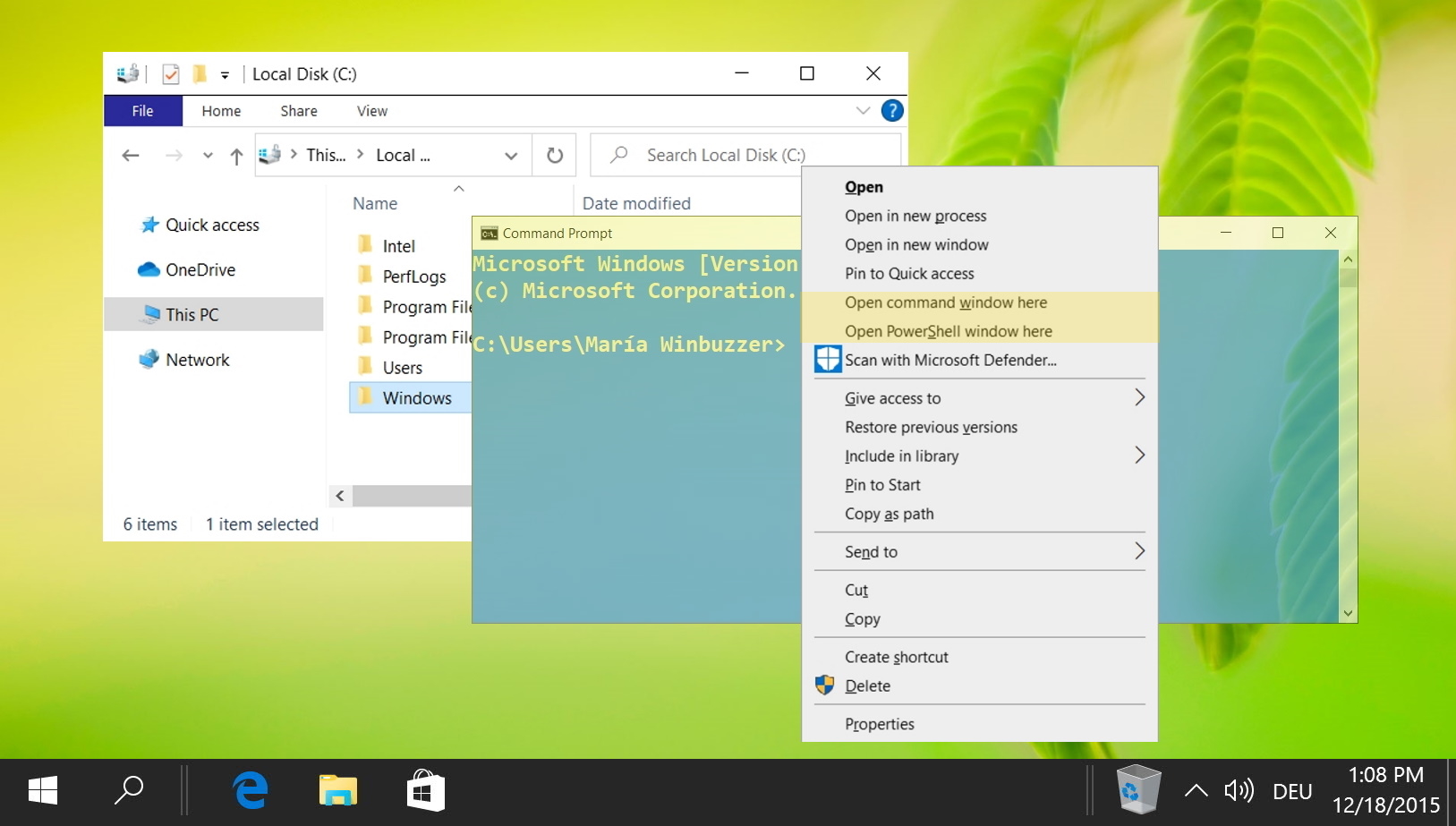
Kaugnay: Paano I-disable ang Command Prompt (CMD)
Ang Windows Command Prompt aka CMD ay isang hindi kapani-paniwalang kapaki-pakinabang na tool kung saan maaari kang magsagawa ng halos anumang gawain sa iyong system. Gayunpaman, ginagawang mapanganib din ng kapangyarihang ito kapag nasa maling kamay ito. Sa aming iba pang gabay, ipinapakita namin sa iyo kung paano i-disable ang Command Prompt sa Windows sa pamamagitan ng Gpedit at ang Registry Editor. Ito ay kapaki-pakinabang para sa pagpigil sa mga user mula sa pag-bypass sa iba pang mga block na mayroon ka sa lugar.